随时随地,微图一下!
水经微图(以下称“微图”)IOS版5.6.0发布,本次升级主要新增了照片附件的添加查看功能,以及上线吉林一号2023版本全国一张图。
当前版本当前版本号为:5.6.0
如果你发现该版本中存在问题,请及时反馈给我们修订。
关于我们产品的版本控制,请参阅《水经注语义化版本控制规范1.2.0版》一文中的详细说明。
你可以在苹果应用商店搜索“水经微图”安装,也可以扫下方二维码进行安装。

扫码安装APP
更新日志微图IOS版5.6.0更新升级的功能主要包括:
(1)新增照片视频添加查看功能;
(2)新增全景照片添加查看功能;
(3)新增照片轨迹线生成功能;
(4)新增点要素显示附件图片缩略图功能;
(5)新增要素附件添加查看功能;
(6)新增气泡中显示附件照片功能;
(7)新增气泡中显示要素属性功能;
(8)新增三维地球旋转漫游功能;
(9)新增等高线系统图层;
(10)新增水系线系统图层;
(11)新增水系面系统图层;
(12)新增吉林一号2023版全国一张图;
(13)新增星图地球图源;
(14)新增可添加自定义图源为100个;
(15)升级优化样式功能;
(16)升级优化足迹功能;
(17)修复其它已知bug和界面优化。
本次功能升级,主要的时间和精力花在了照片附件的添加查看,以及过往足迹的功能优化上。
照片视频添加查看功能添加照片视频本质上也是添加点要素,也就是基于照片拍摄位置添加点要素,并将照片视频添加到附件中。
为了能在添加照片视频之后可以在地图中显示缩略图,会默认在点符号的样式中开启“显示照片”功能,后面会有该功能界面的载图。
了解了添加照片的底层逻辑后,现在为你分享添加照片的详细操作方法。
在主功能界面中,点击“标注”图标进入要素标注编辑功能界面,然后选中“相机”图标。
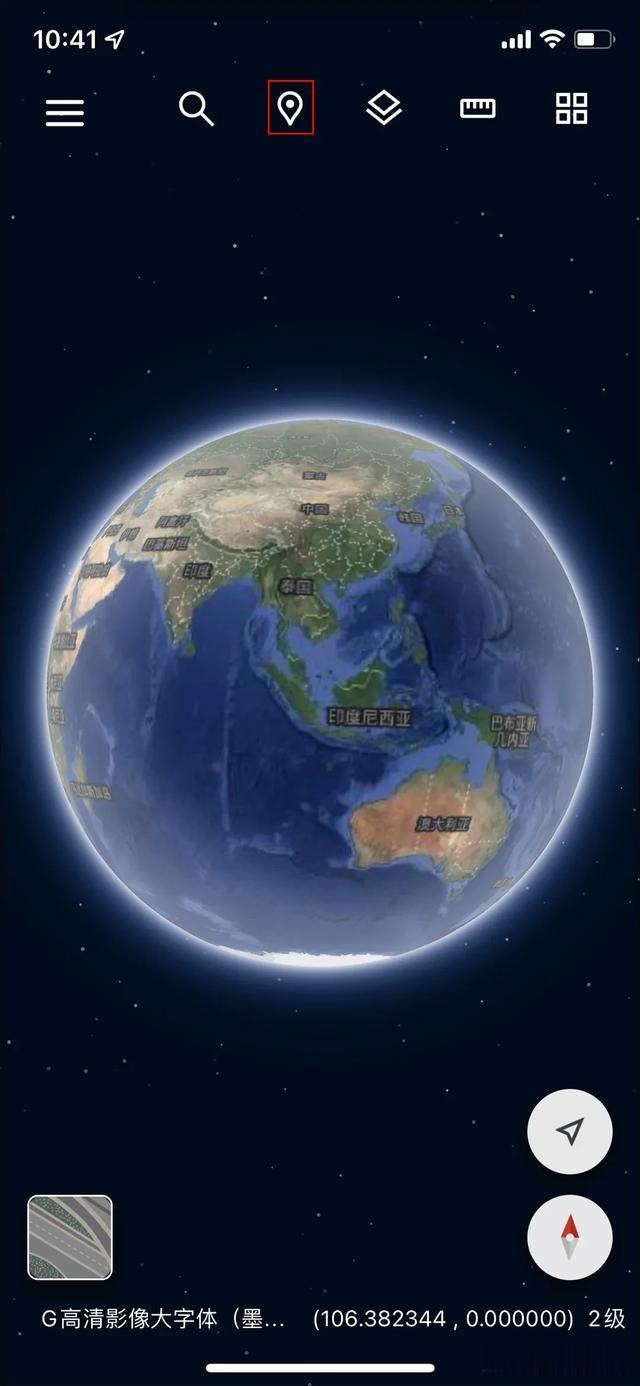
添加要素
在拍照功能界面,选择“照片”按钮可以拍摄照片或从相机选择添加多张照片。
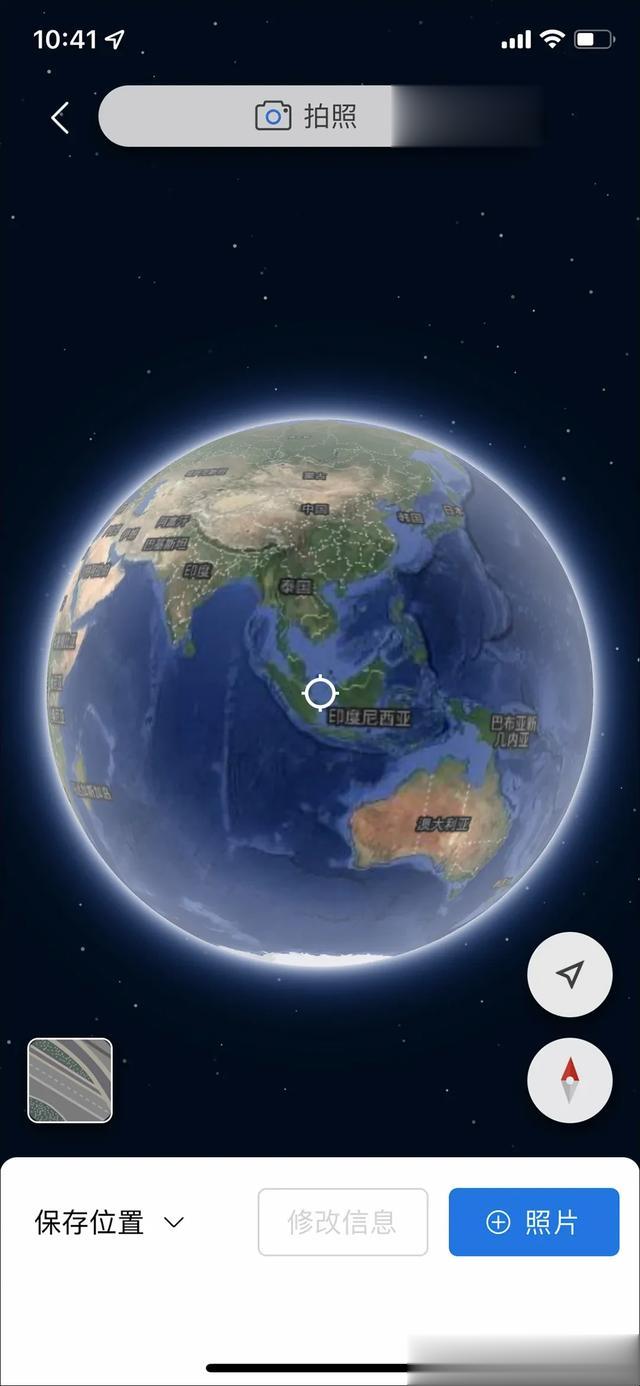
添加照片
从相册添加多张照片,可以生成运动轨迹线。

从手机相册选择
在手机相册中,可以选择添加多张照片,建议选择的照片均为某一次出游的照片以便生成比较连续的运动轨迹线。
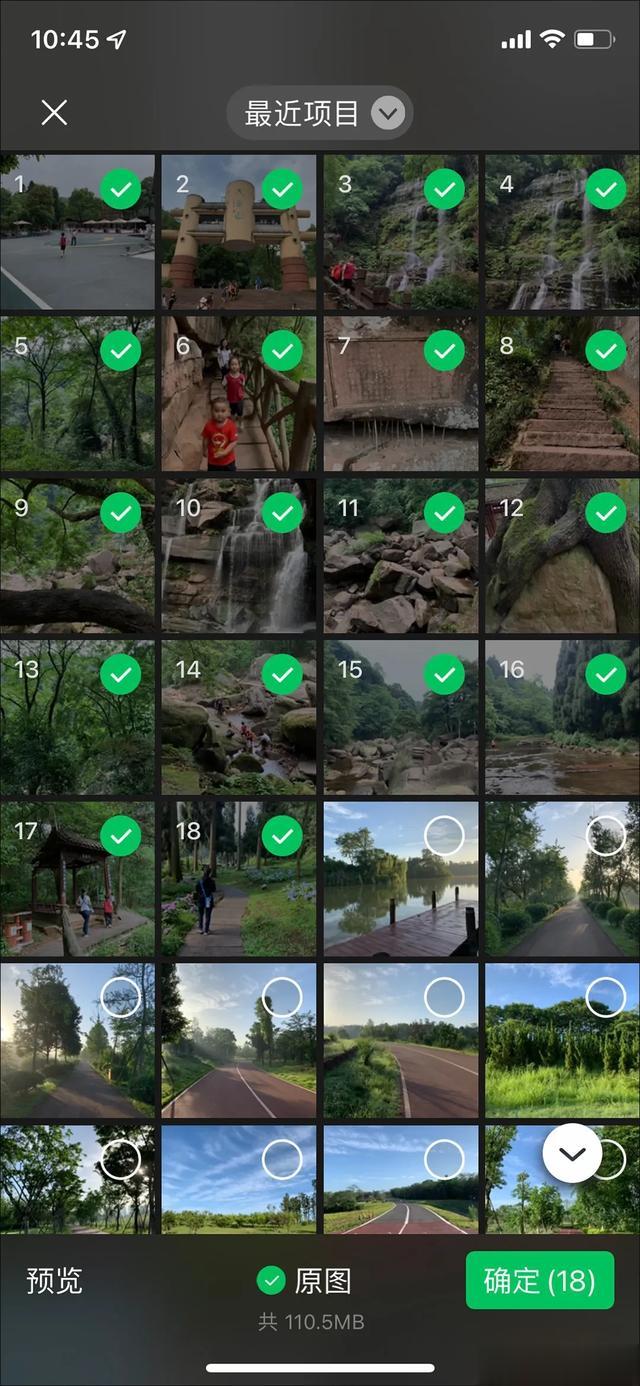
选择添加照片
选择多张照片后默认仅开启导入照片功能,开启“导入轨迹线”可以基于照片拍摄位置同时生成轨迹线。
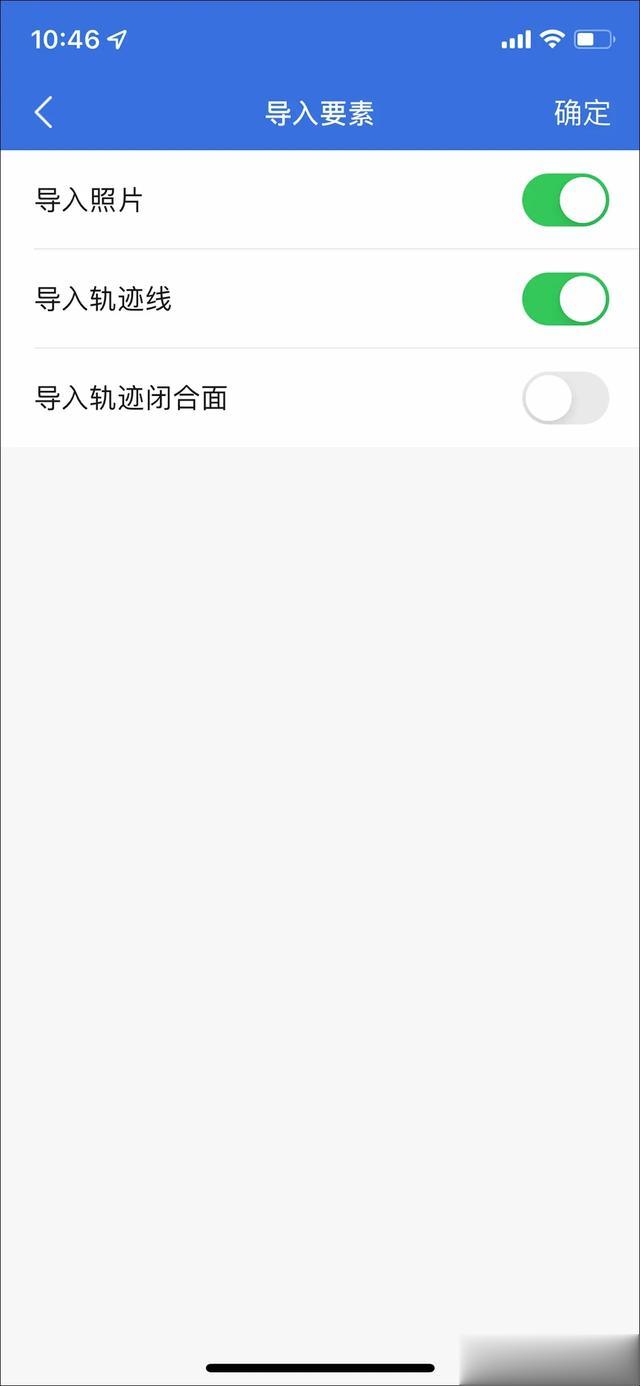
导入要素
导入所有照片和轨迹线后,会自动定位到照片所在位置。
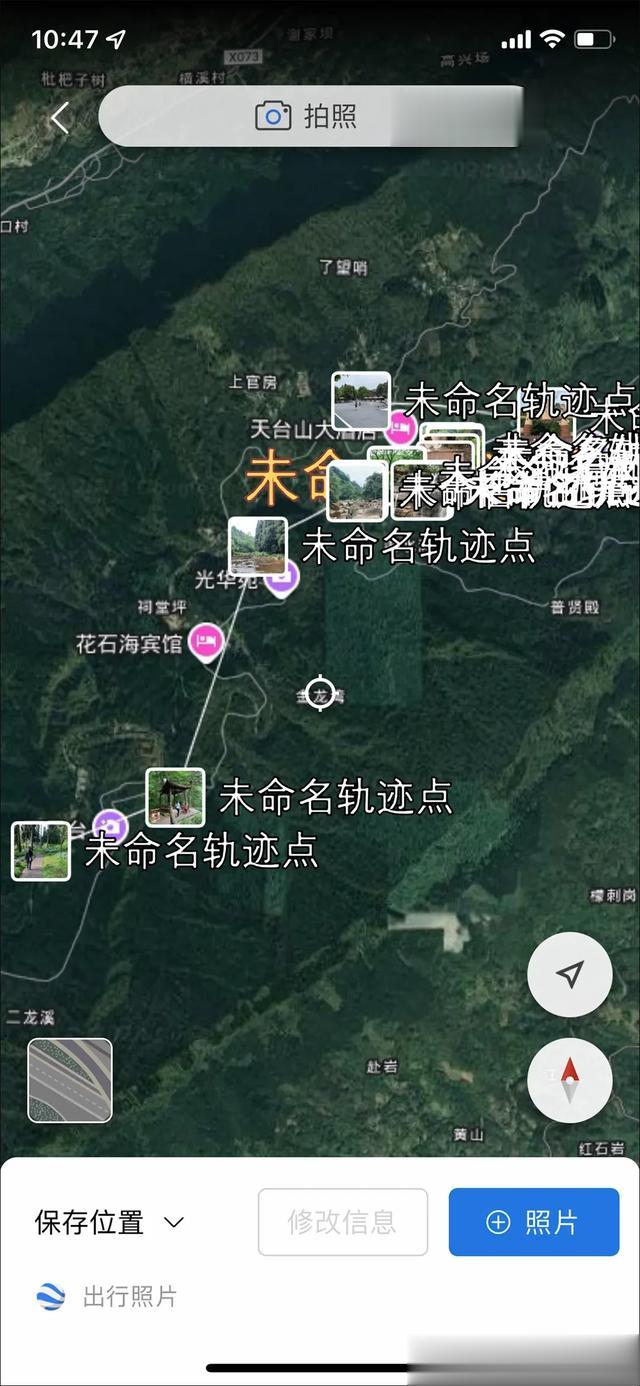
照片添加完成
为了实现在地图中点击照片就可以预览查看,你可以在主界面中点击“图层”进行设置。
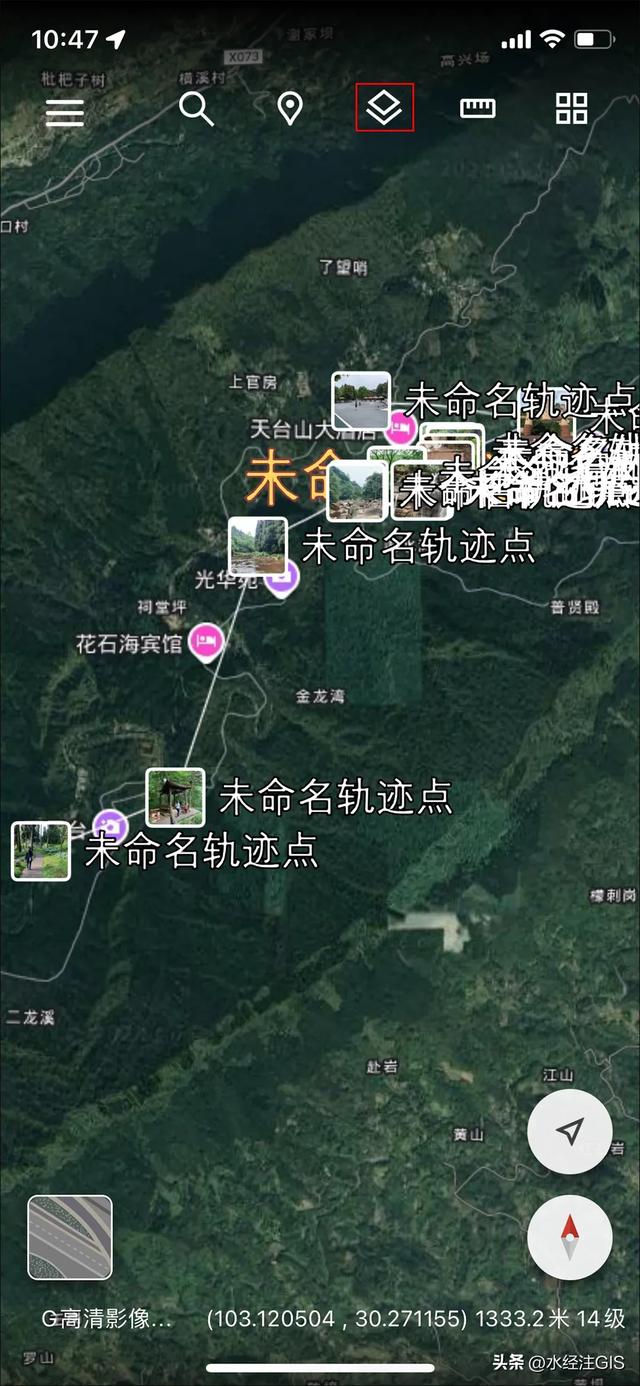
图层管理
在图层菜单中选择“属性”,可设置气泡显示类型。
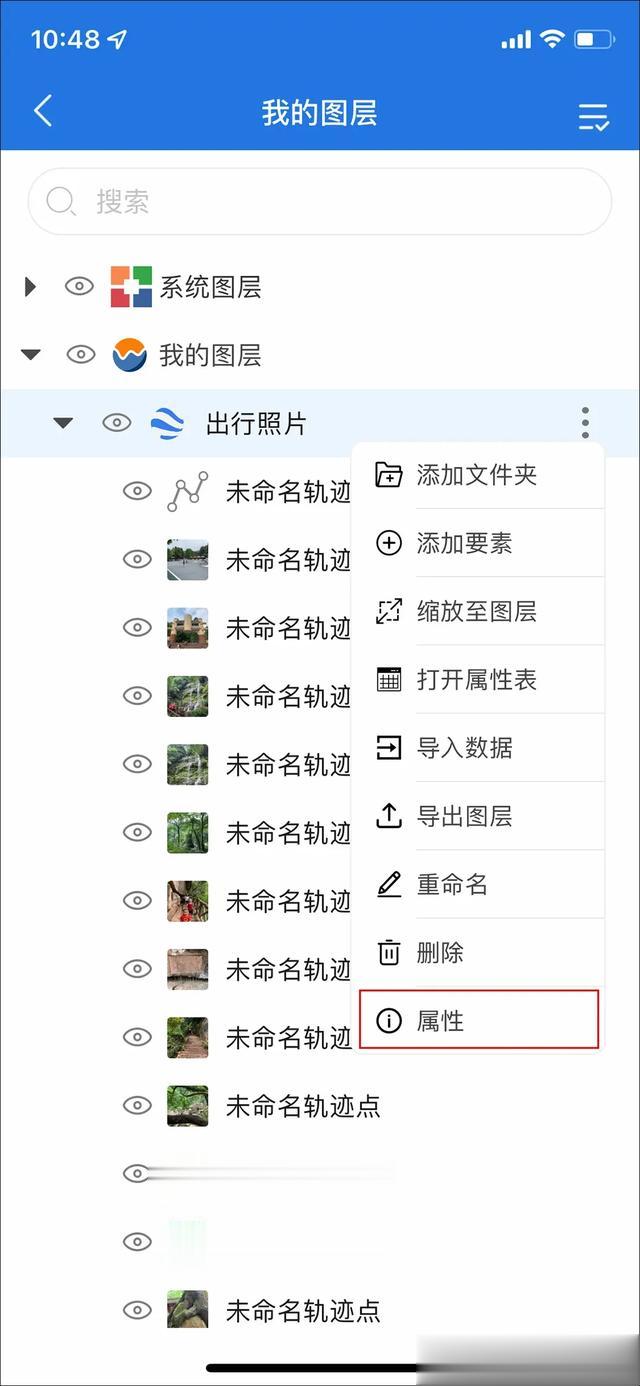
图层属性
在图层的属性功能界面中,选择“气泡”设置气泡类型。
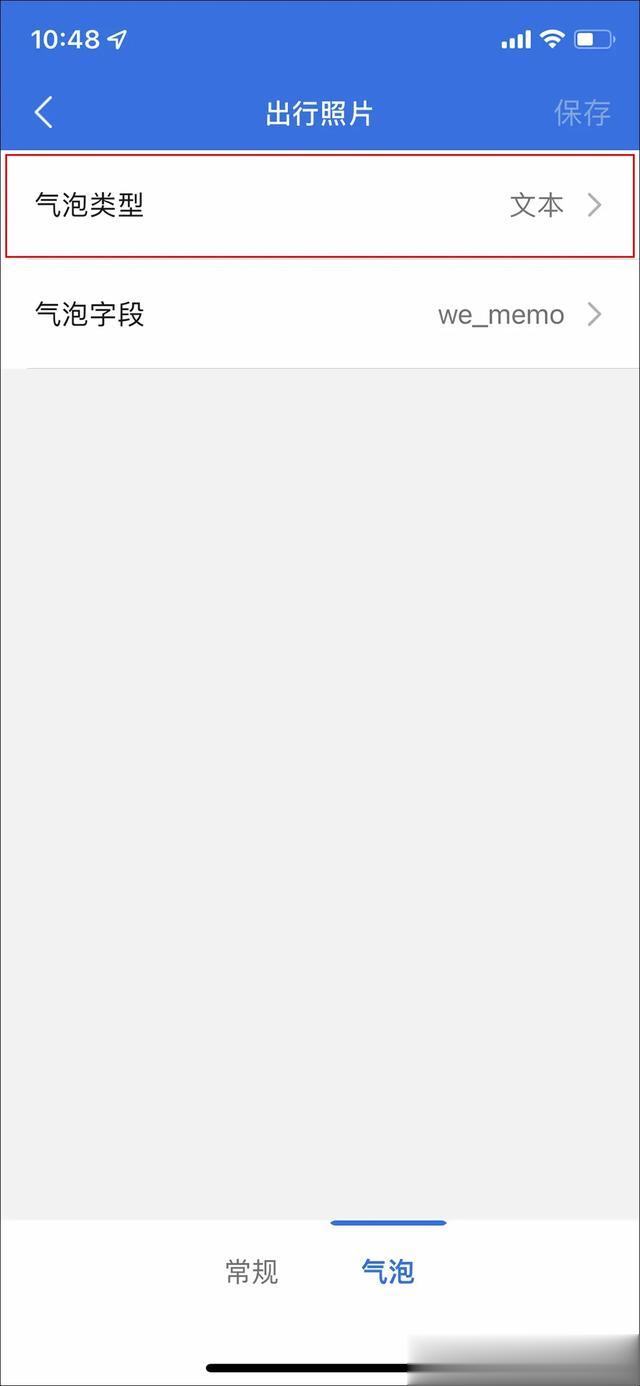
气泡类型
为了可以在气泡中预览显示照片,选择气泡类型为附件。
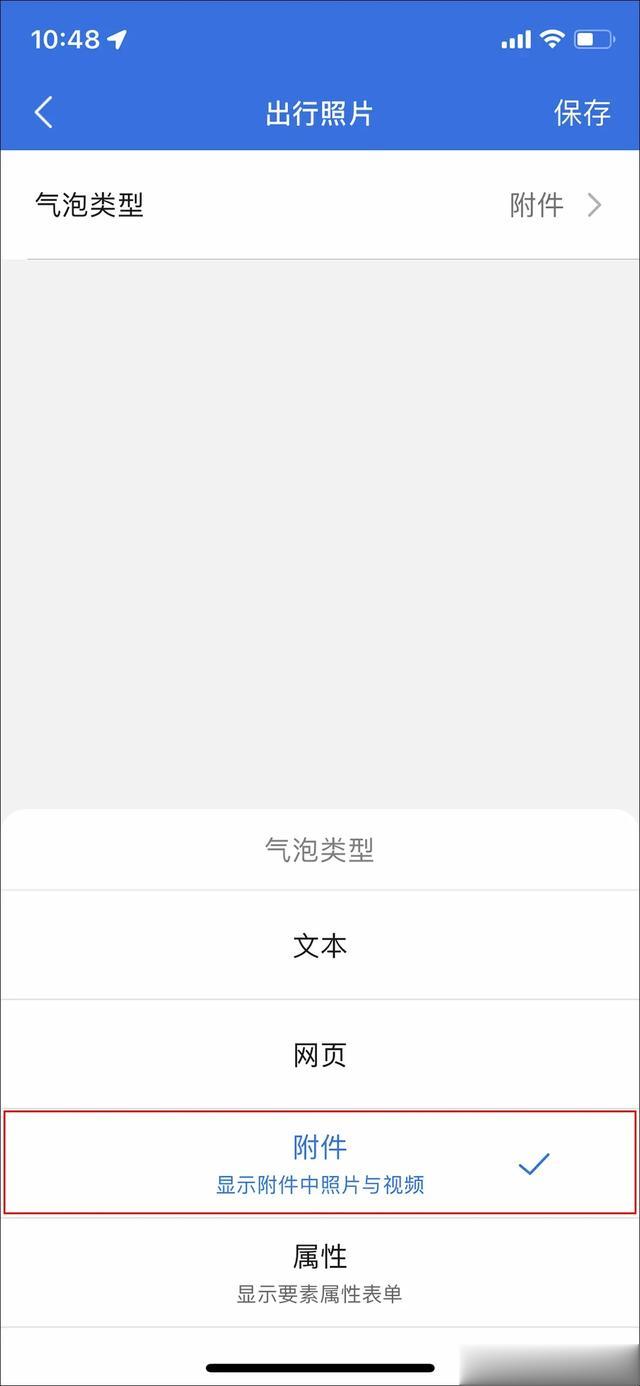
气泡类型
为了让照片在地图上叠加显示的效果更佳,可以通过样式设置隐藏名称标注。
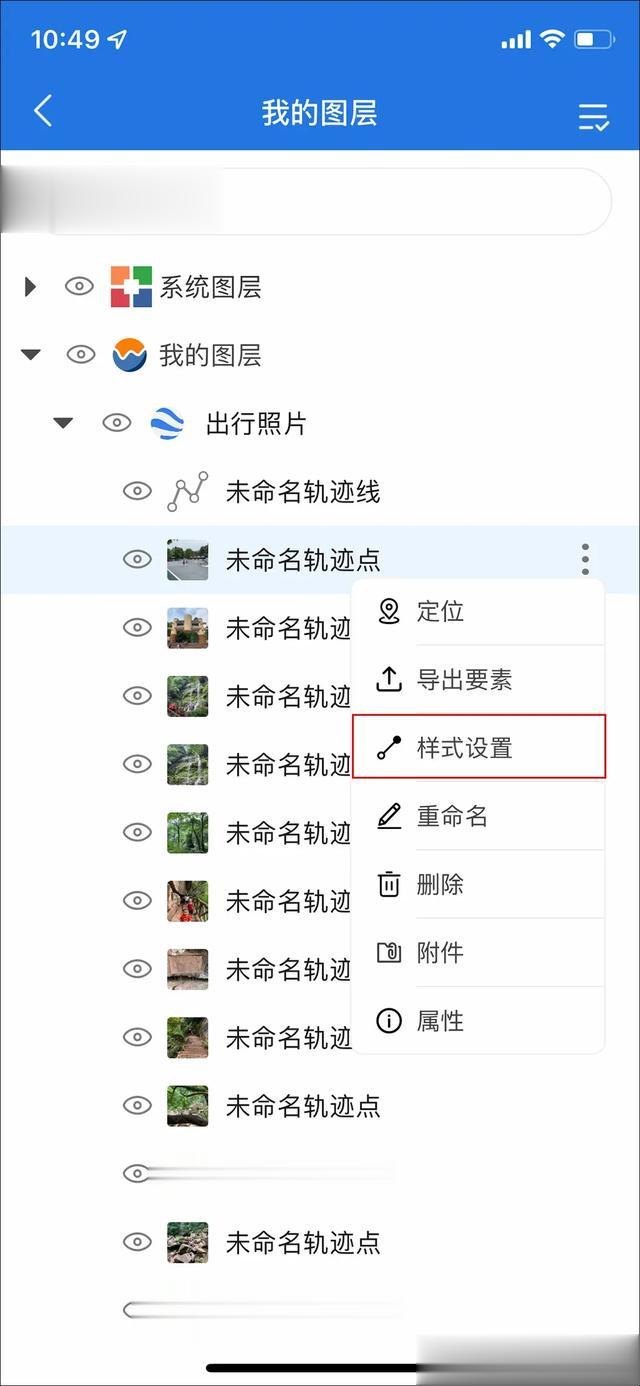
样式设置
在样式设置中关闭“显示标注”,并设置应用到当前图层的范围。
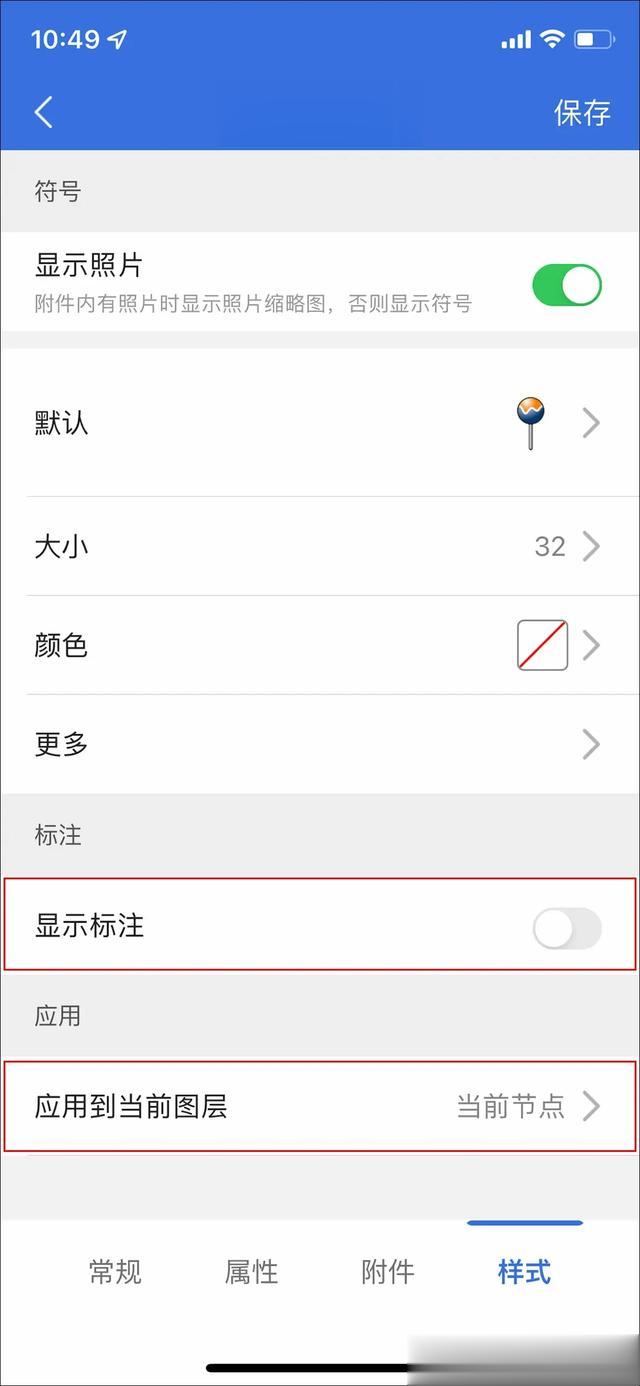
显示示注关闭
当前设置的样式默认仅应用到当前要素,但可以选择应用到“当前要素、同级要素和全部要素”,如下图所示。
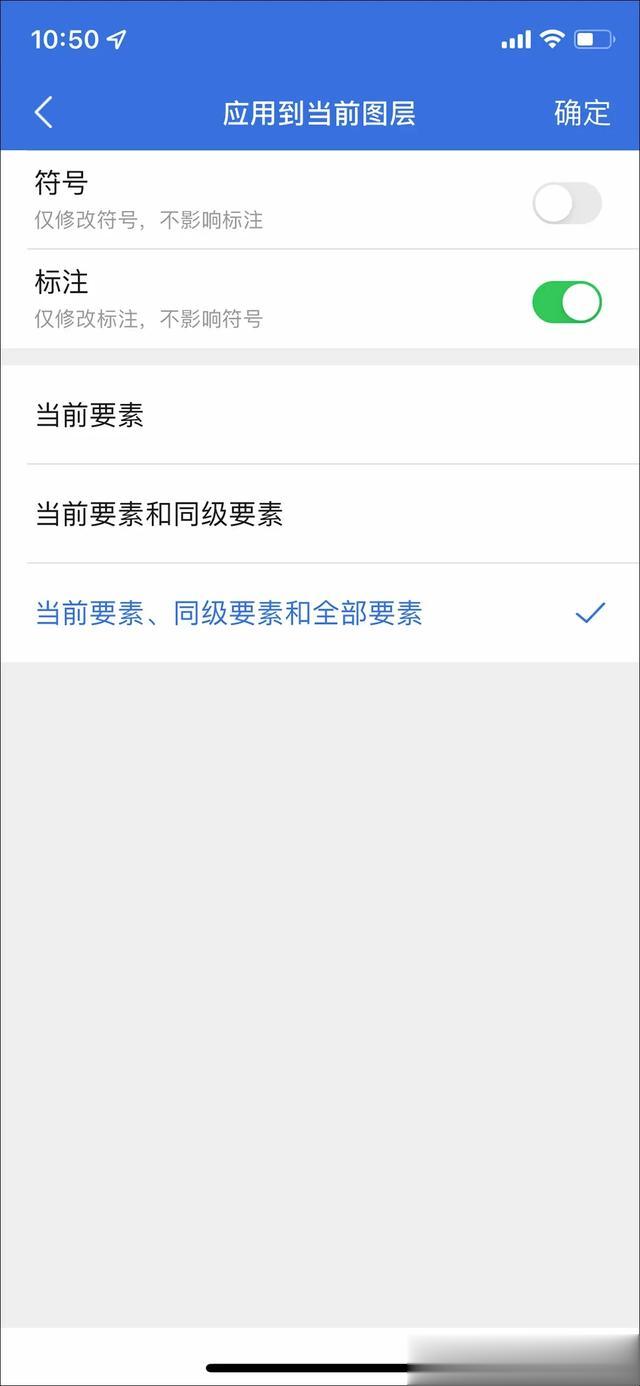
应用设置范围
为了让轨迹线显示更明显,也可以按上述方法关闭线要素标注,并可从线样式库中选择线样式。
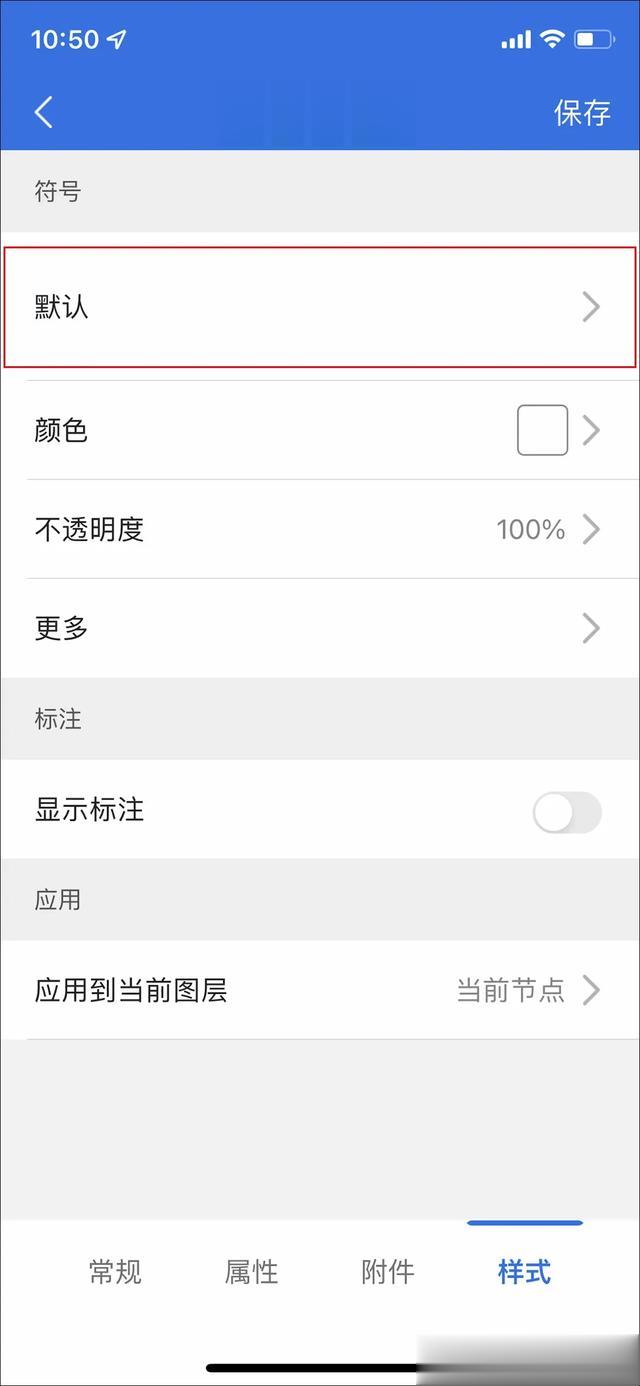
设置线样式
在线符号库中可以选择叠加效果更明显的颜色,比如红色线。
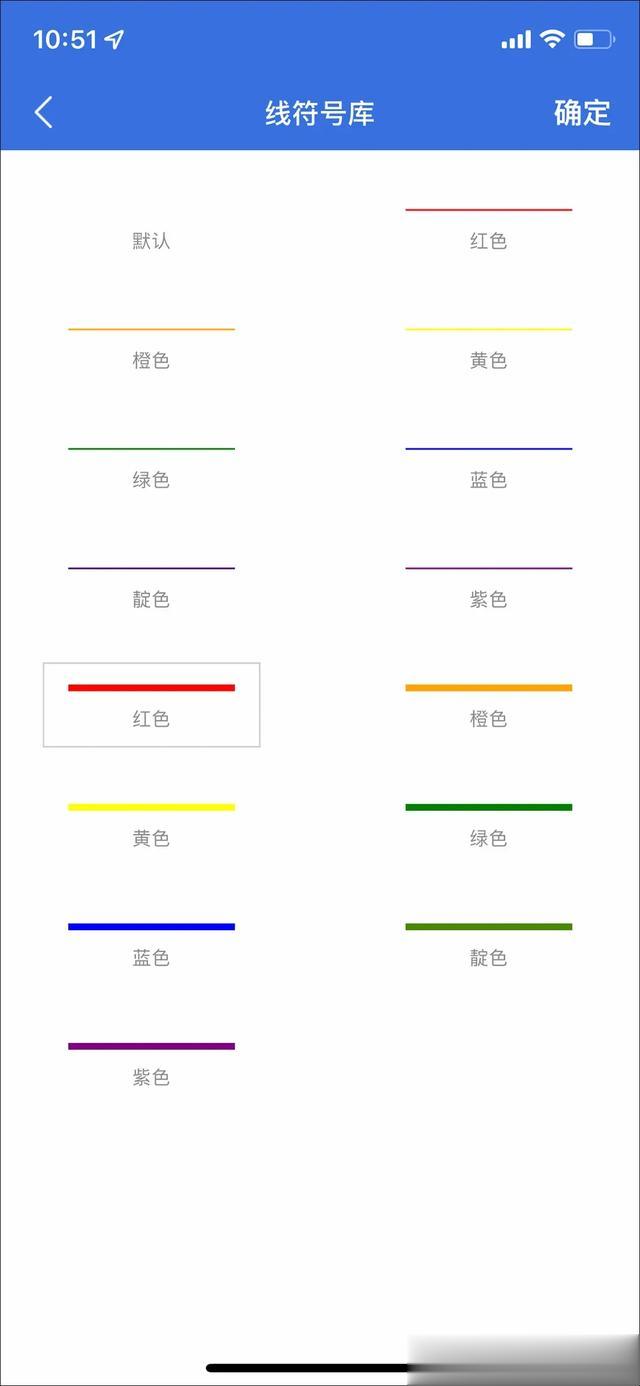
线样式库
所有设置完成后,点击返回图标返回主界面。
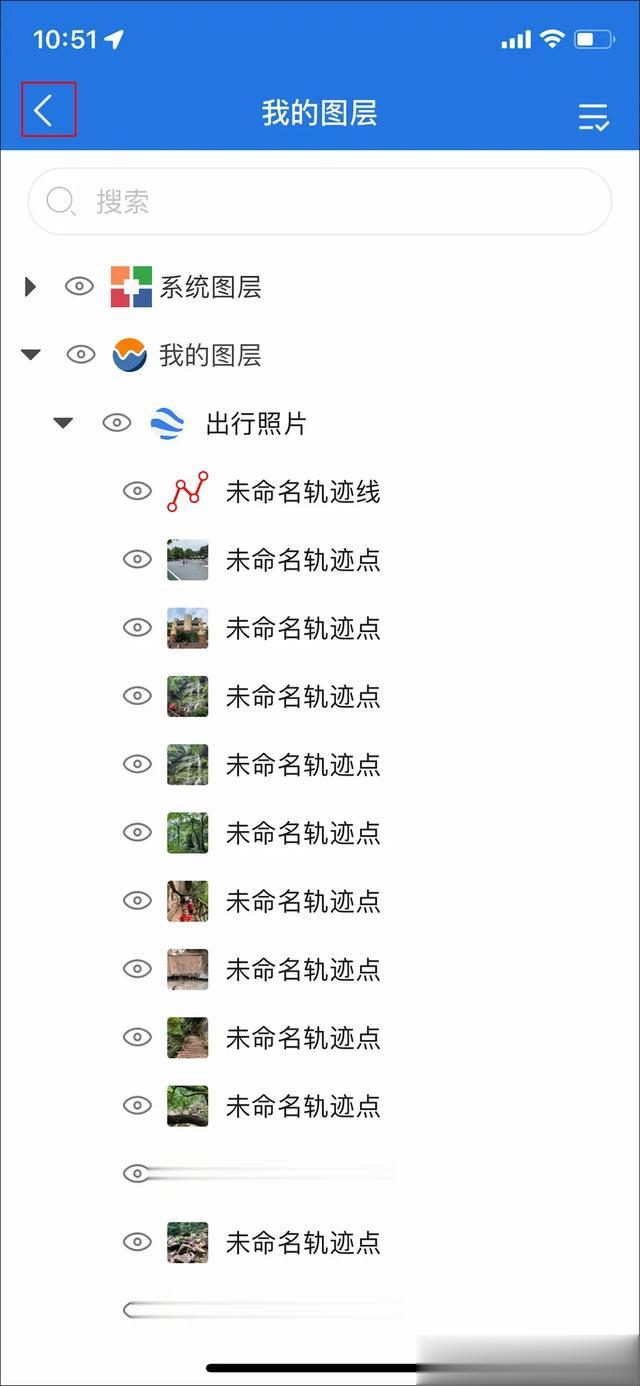
返回主界面
现在将照片名称和轨迹线名称关闭之后,照片和轨迹线在地图中显示更简洁。
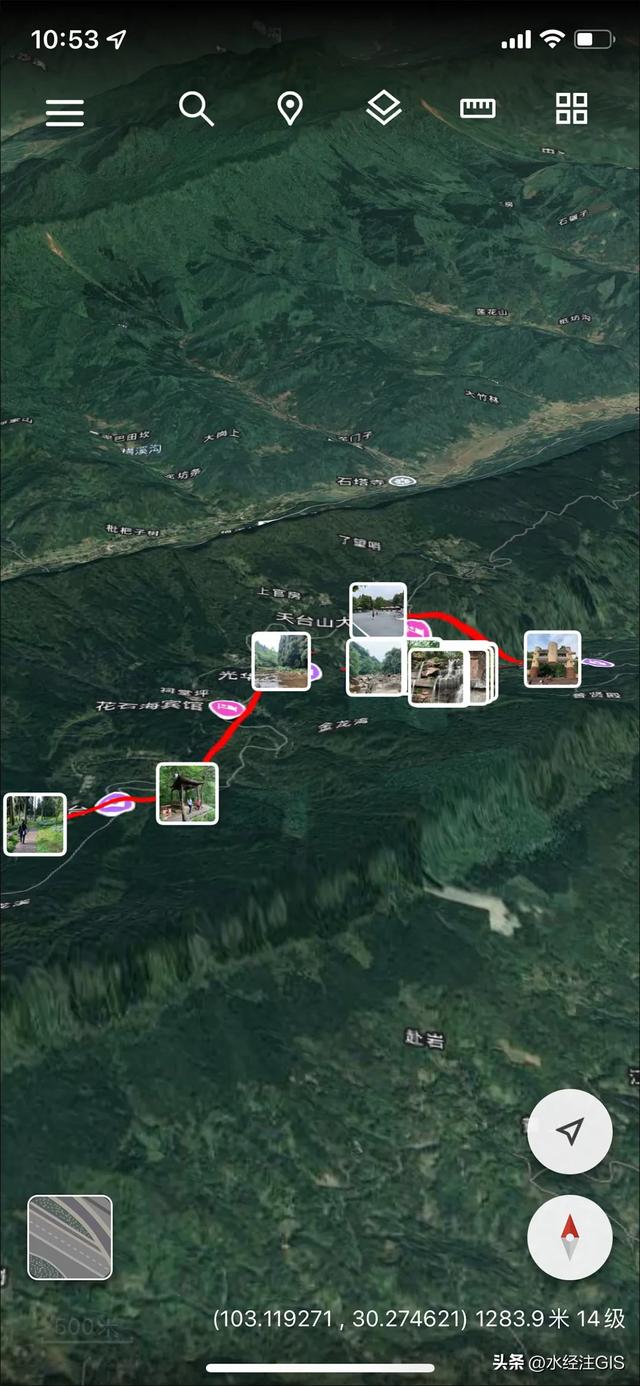
样式修改后显示效果
因为设置了在气泡中显示附件的功能,所以点击照片后可以立即预览显示,如下图所示。
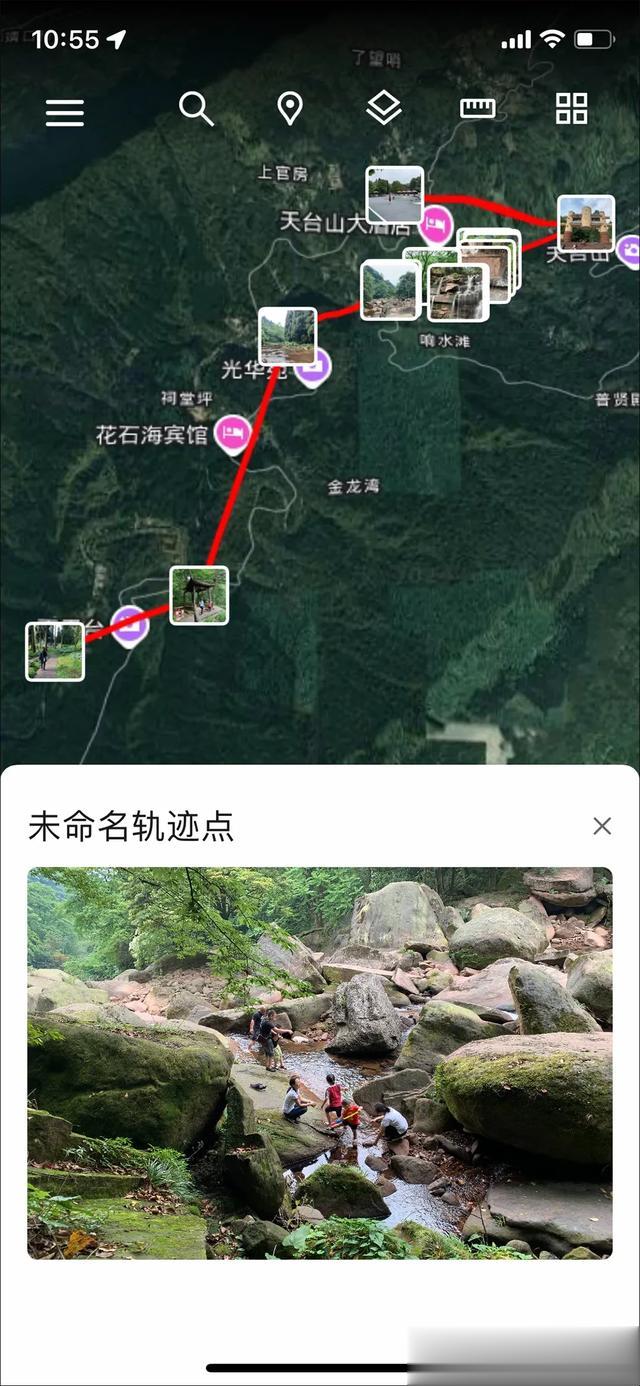
预览显示照片
点击照片后可以全屏查看照片,点击“全景”图标可以按全景模式查看照片。

全屏查看照片
如果照片本身是全景照片才能达到最佳查看效果,普通照片在全景模式下显示会产生变形。
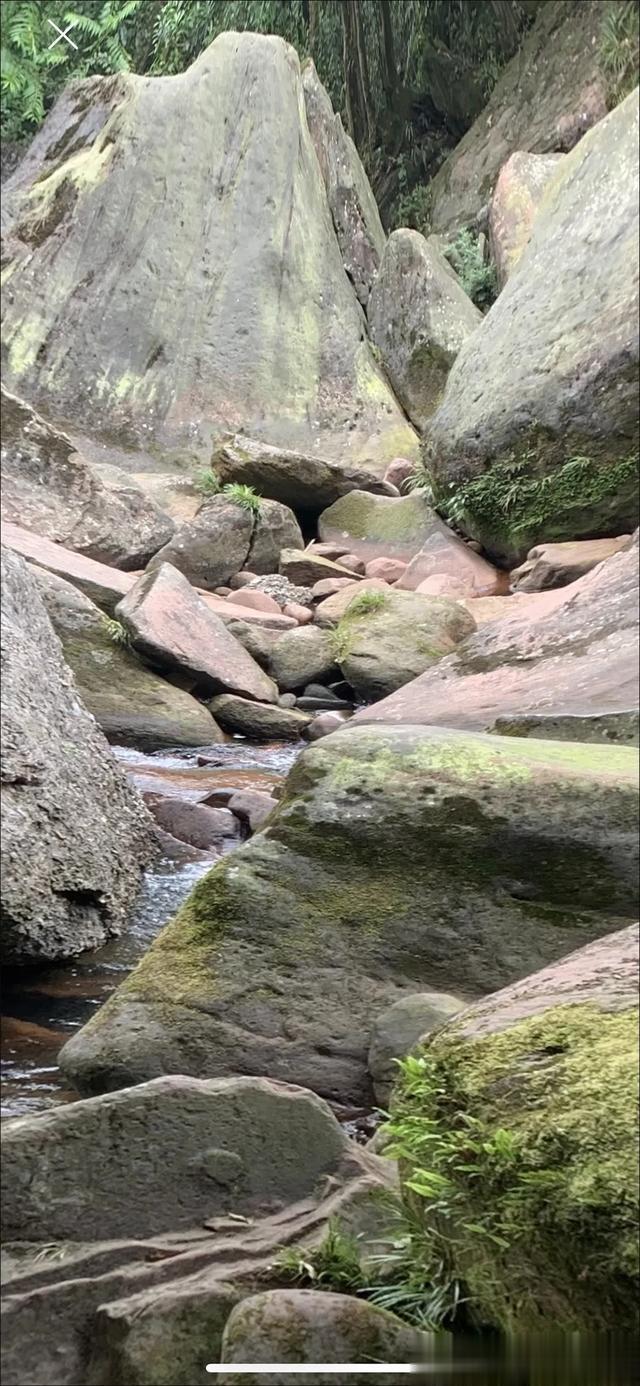
全景模式查看照片
通过照片添加功能,可以非常方便地查看旅游出行所到过的地方,并可以通过轨迹线查看出行轨迹路线。
要素附件添加查看功能你可以为要素添加任何附件文件,比如为电力线添加照片或文件资料到附中,便于在排查故障时在附件中查看资料。
这里以徒步线路为例,为你分享如何将沿线拍摄的风景照片添加到线要素的附件中。
在要素的菜单中选择“附件”,打开要素的附件列表。
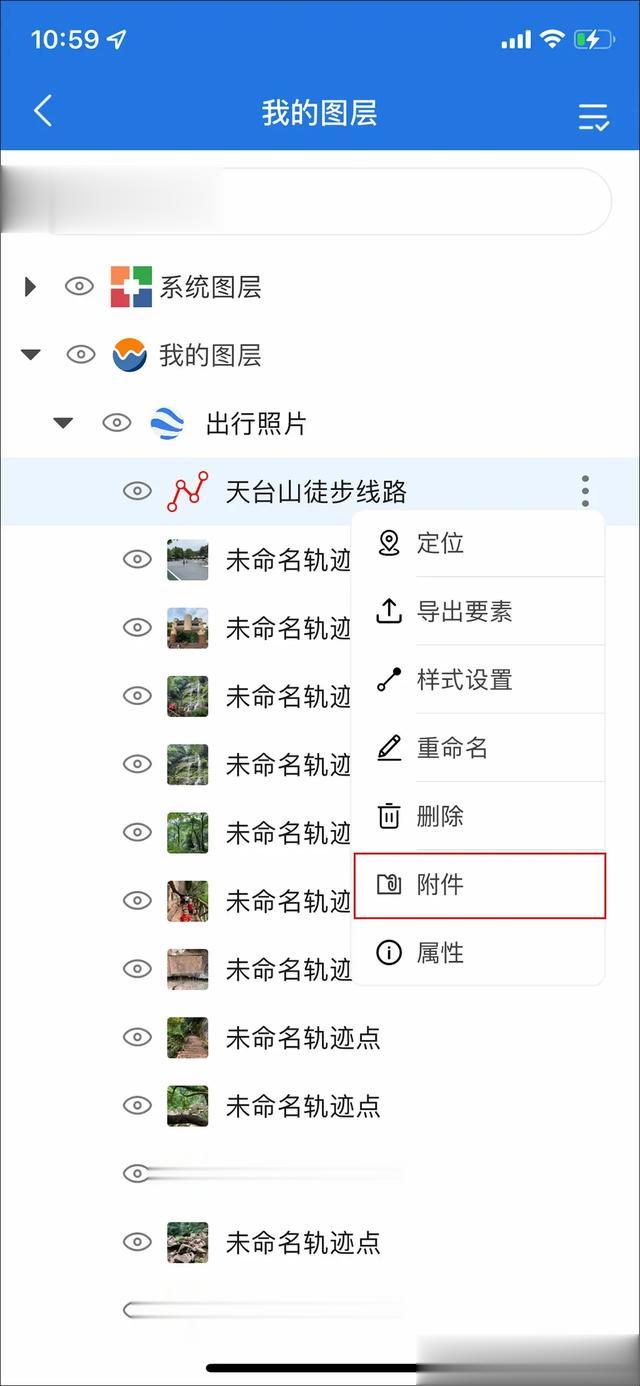
打开要素附件
在附件列表中,可以通过拍照、从手机相册选择、从文件管理器选择或添加网络资源等多种方法添加附件。
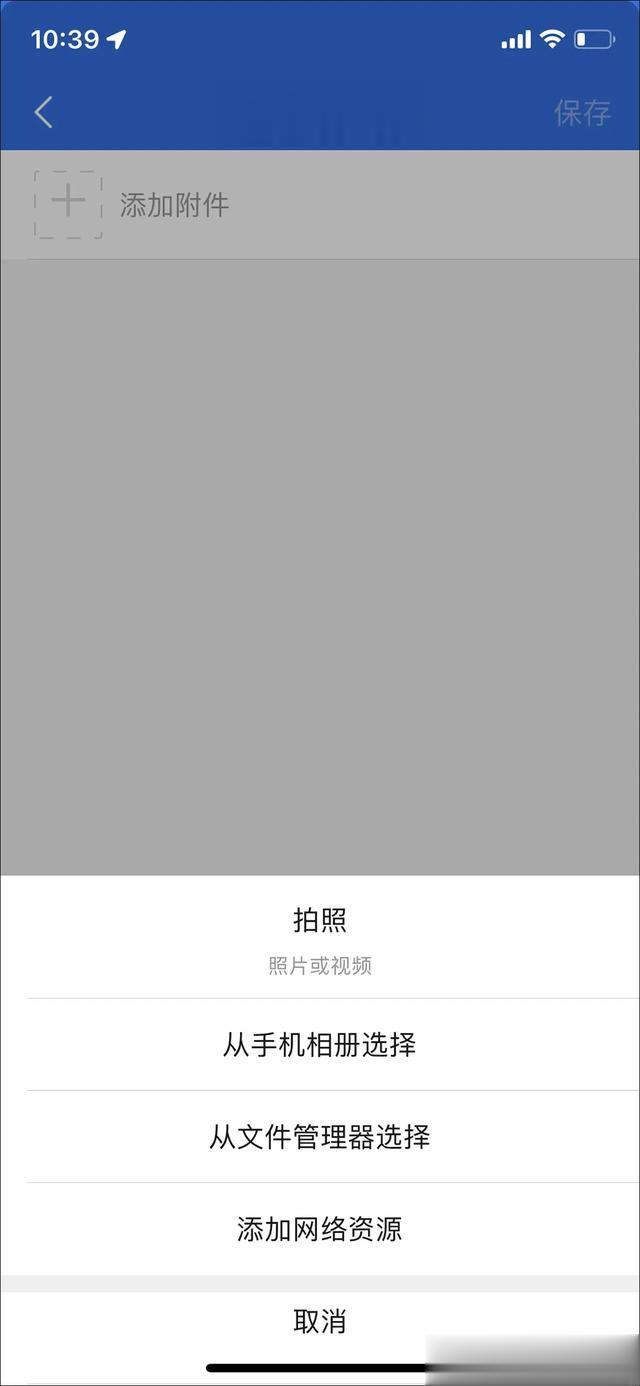
添加附件
如果添加的文件为照片或视频附件,则会自动显示缩略图。
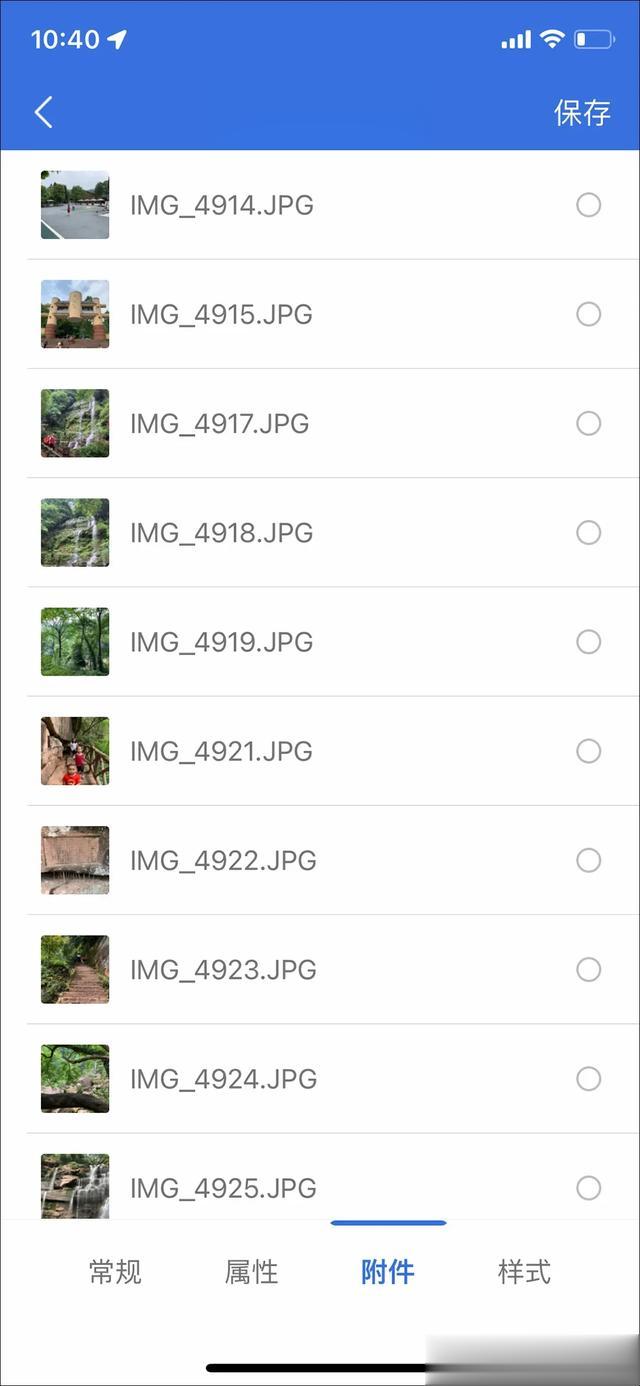
照片附件列表
点击照片附件,可以全屏查看照片。
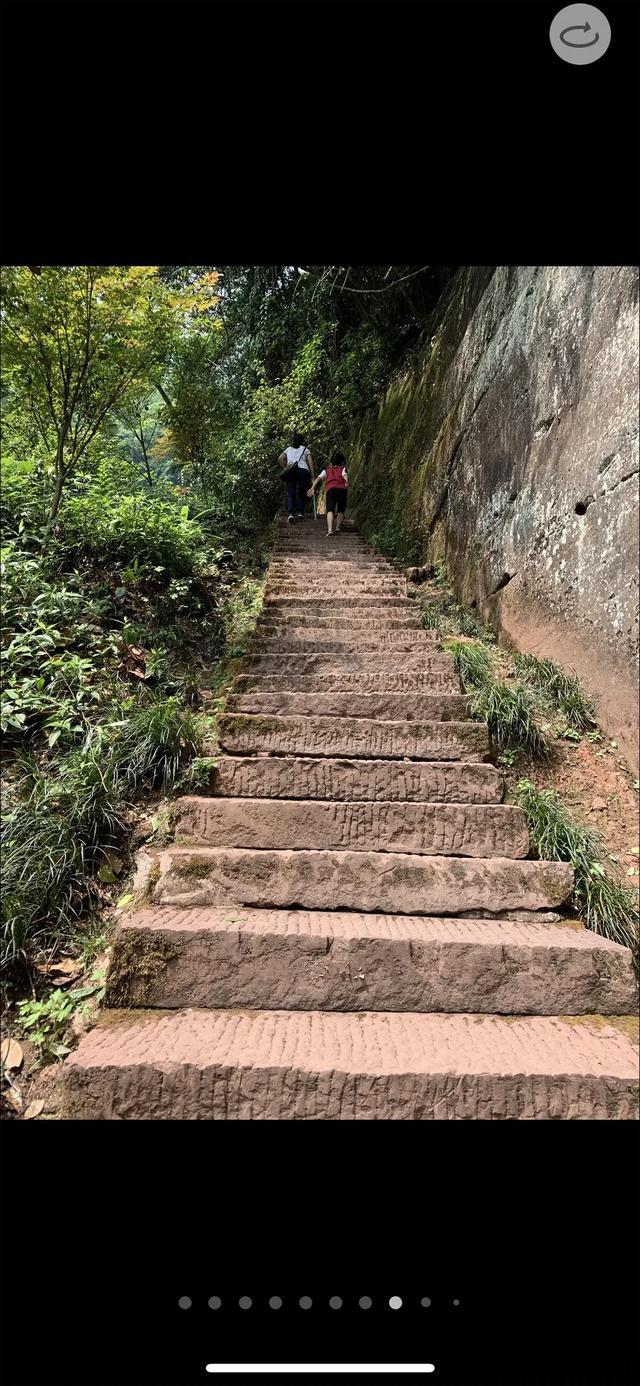
查看照片
如果是多张照片或视频,还可以通过左右滑动进行查看。
全景照片查看功能当在附件中查看照片时,如果是全景照片则可以点击右上角的按钮切换为全景模式查看更佳。
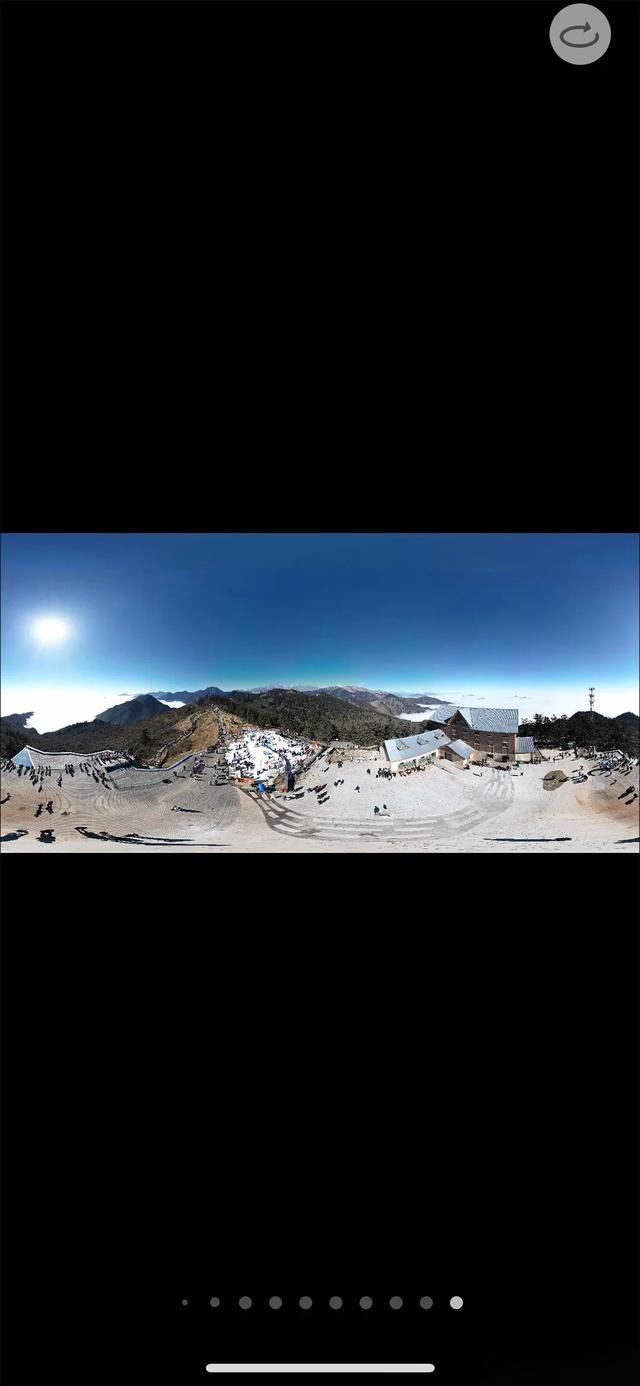
全景照片
在全景查看模式下,移动手机可以进行360度查看。
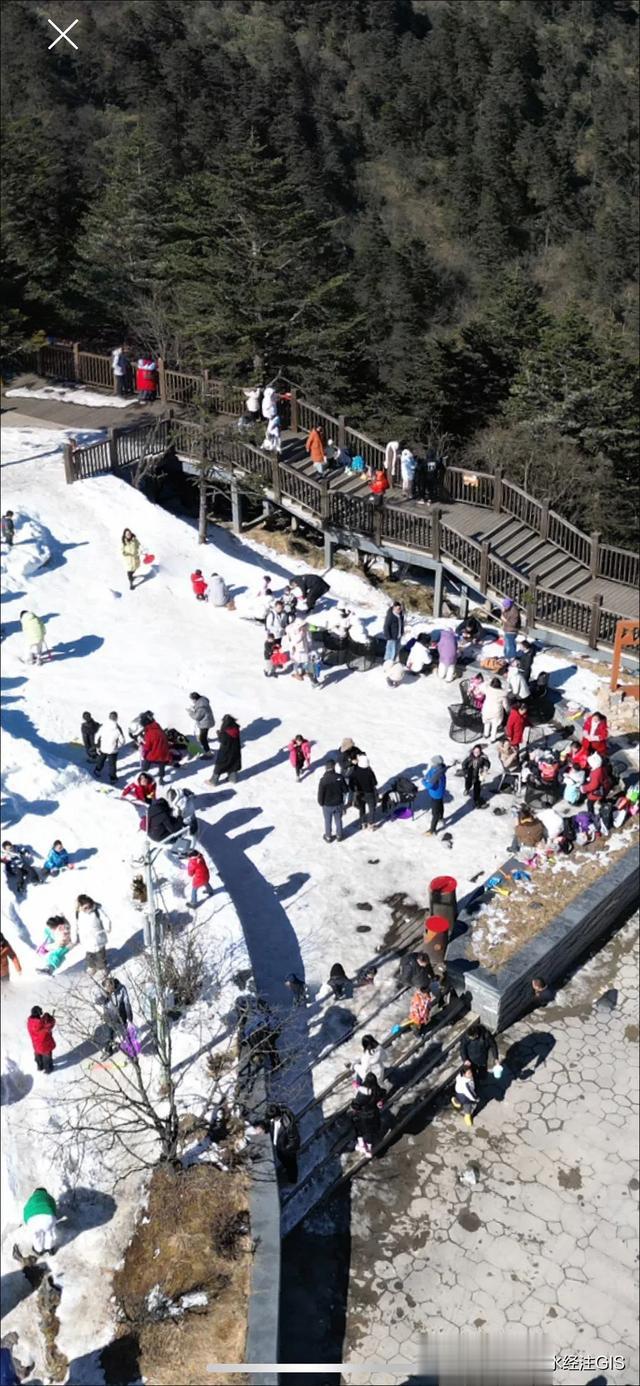
360度全景模式查看效果一

360度全景模式查看效果二
如果当前照片不是全景照,则在全景模式下查看会有变形扭曲。
新增吉林一号和星图卫星影像图源当前版本新增了2023吉林一号全国一张图和星图地球图源,原有的2022全国一张图在几个月前就升级成了2022全球一张图。
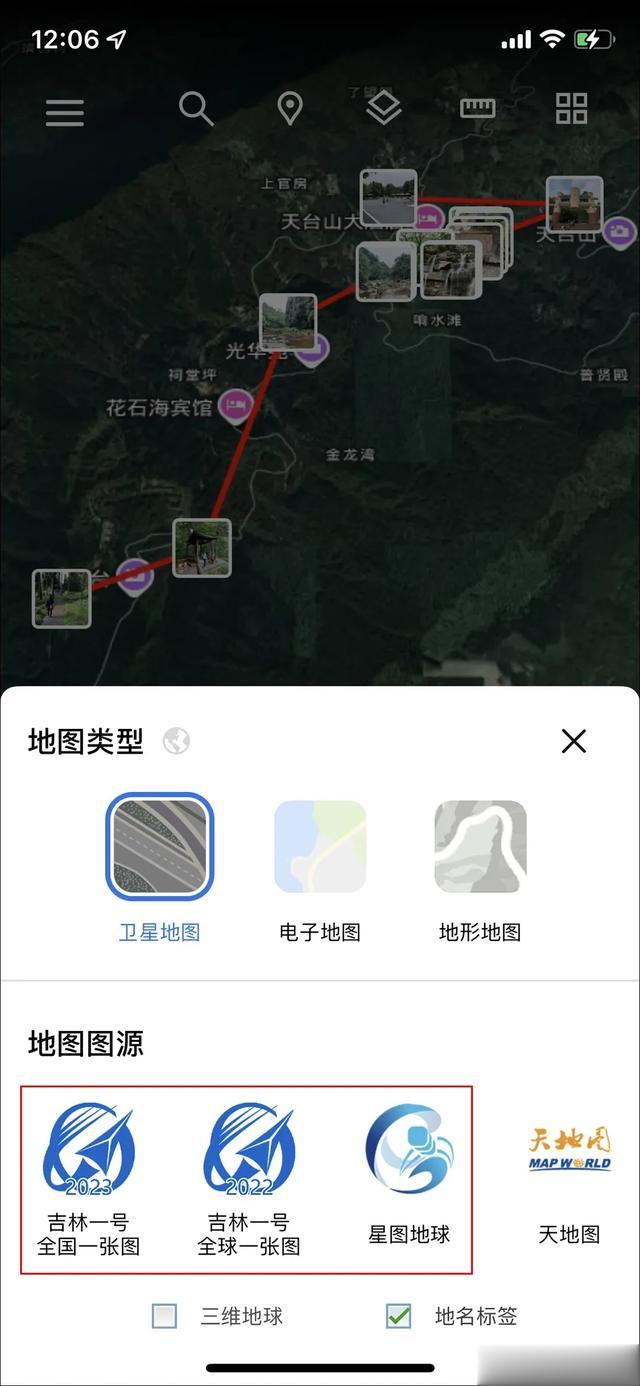
新增吉林一号和星图地球图源
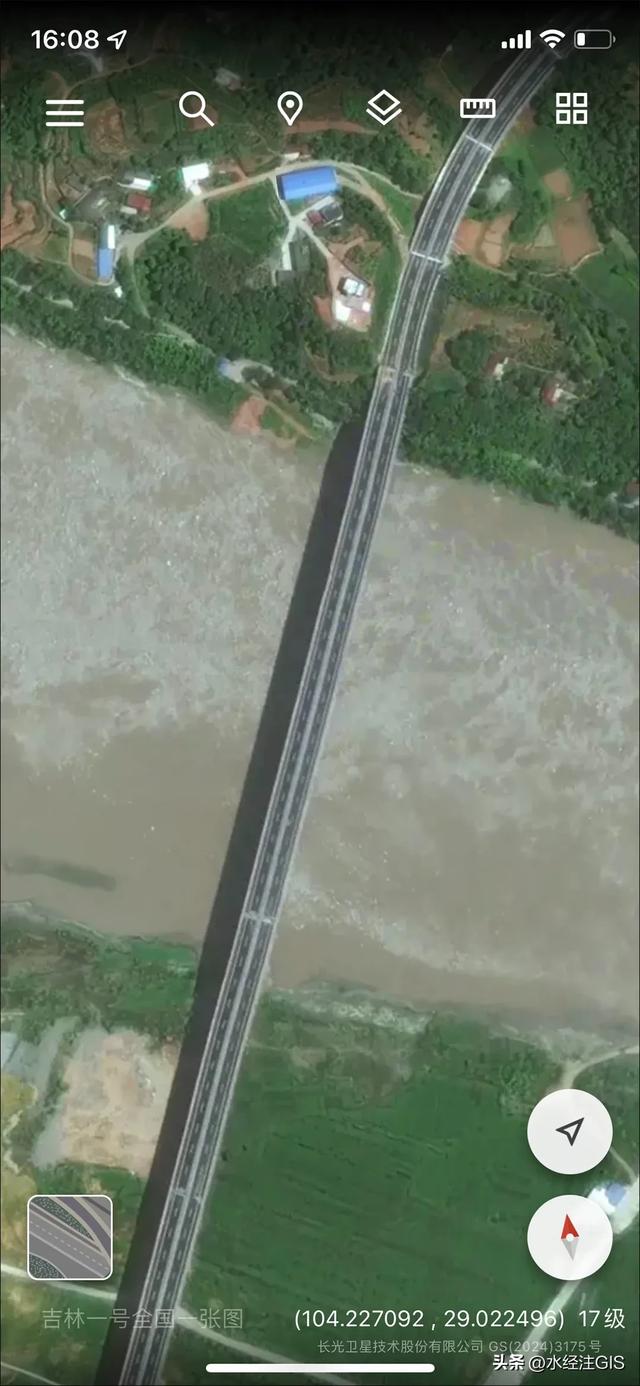
2023吉林一号全国一张图
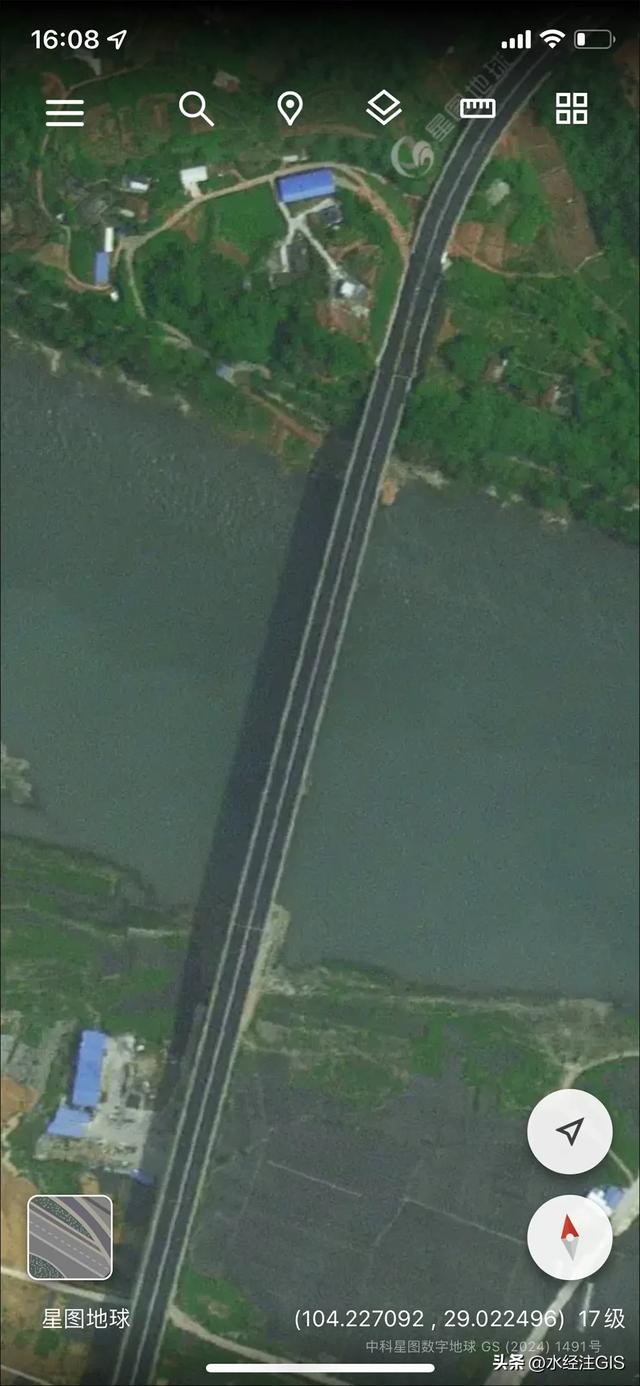
星图地球图源
如果需要更多高清图源,请参阅《68个卫星电子地形大字体历史地图高清图源大全》一文了解。
新增等高线和水系当前版本在“系统图层”中新增了等高线和水系,它们在默认情况下是隐藏的,你可以手动开启这些图层的显示。
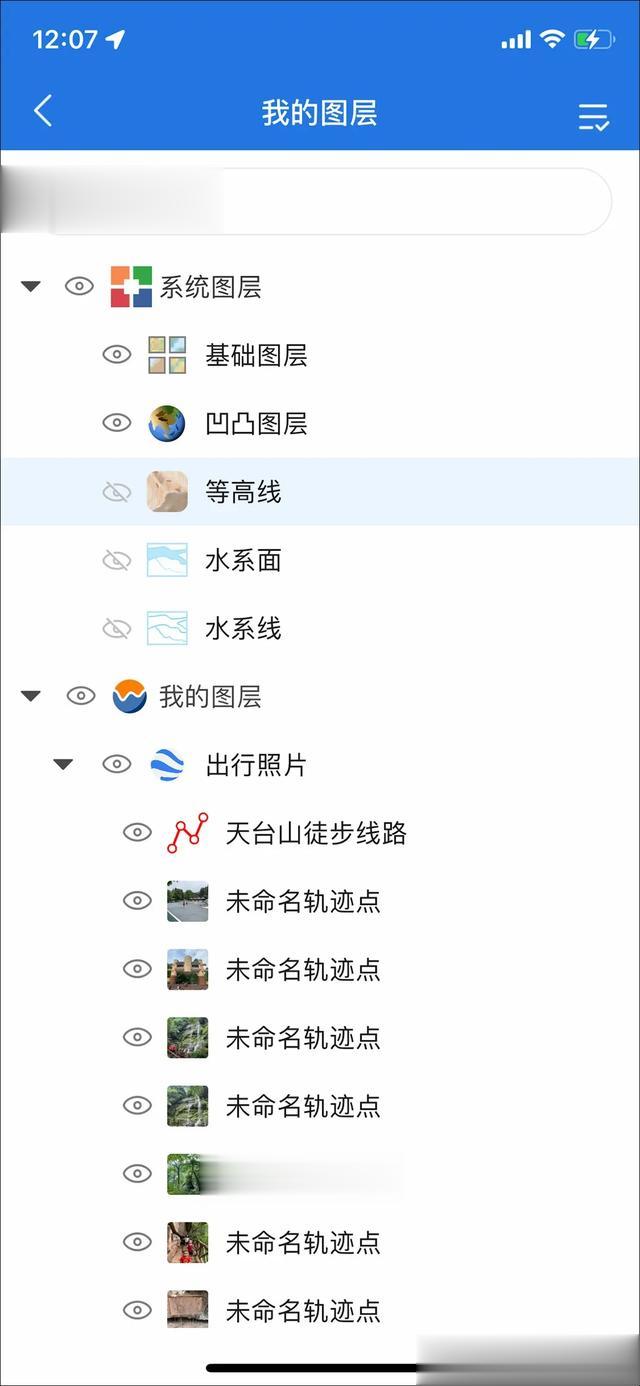
系统图层
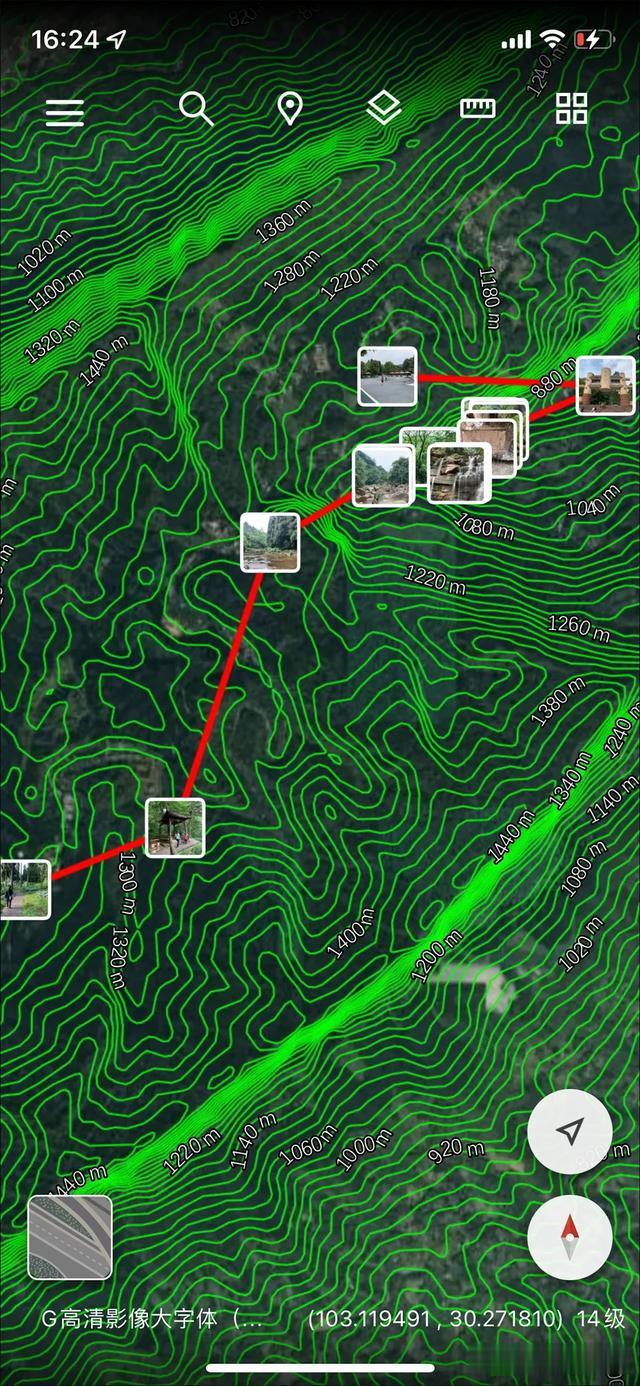
等高线图层显示效果一
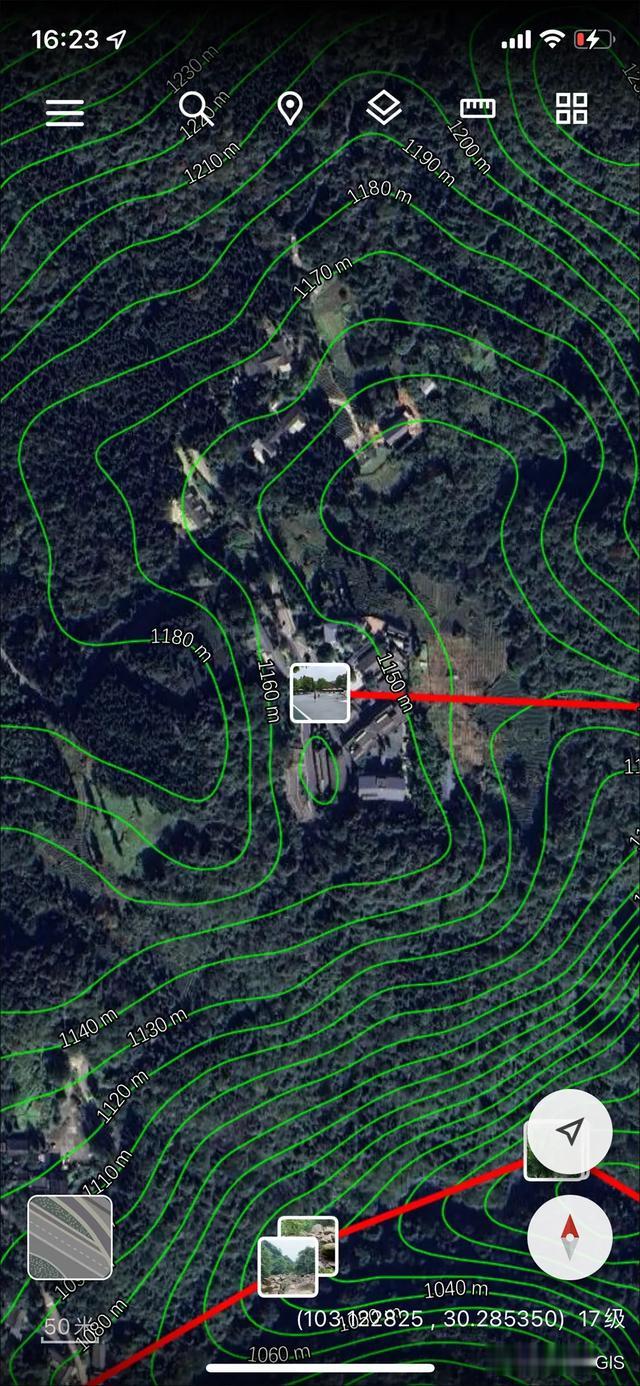
等高线图层显示效果二
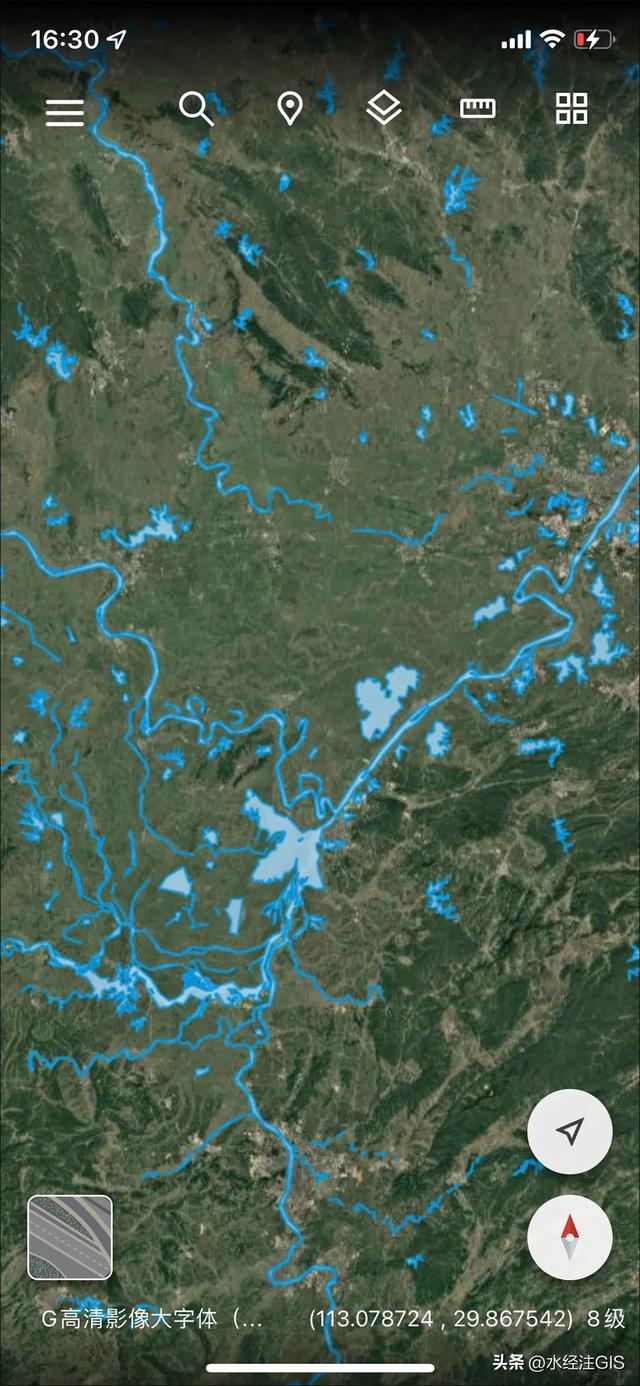
水系图层显示效果
水系图层分水系面图层和水系线图层,你可以根据实际需要开启相应图层的显示。
更新相关文档为了方便你了解之前的更新内容,这里列出相关文档。
水经微图IOS版5.5.0发布
水经微图IOS版5.4.0发布
水经微图IOS版5.3.0发布
水经微图IOS版5.2.0发布
水经微图IOS版5.1.0发布
水经微图IOS版APP正式上线!
产品研发进度与建议反馈如果你想随时了解水经注产品的开发计划与进度,请扫下方二维码并发送“进度”以说明来意可入群。

扫码联系
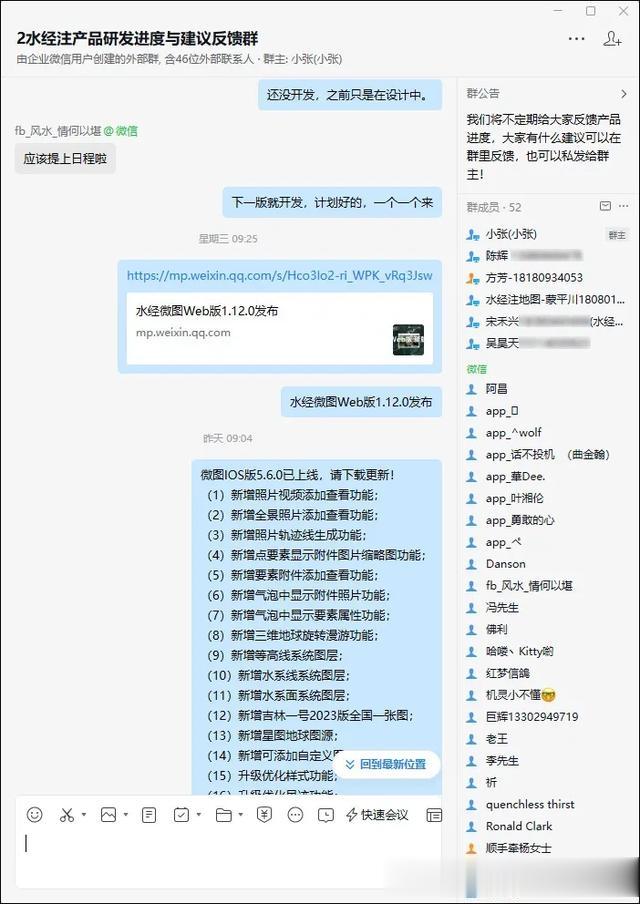
产品研发进度与建议反馈群
加入“水经注产品研发进度与建议反馈群”后,你除了可以了解产品研发进度和反馈建议外,还有机会抢先获得产品内测资格。
写在最后本文分享了微图IOS版的新增及优化功能,希望你能在工作生活中用该地图APP,随时随地,微图一下!
你可以立即点击“分享”按钮,将本文免费分享给你的朋友!
